De forma predeterminada, Outlook mantiene abierta una ventana de mensaje después de responder o reenviar ese mensaje, lo que significa que tienes que hacerlo manualmente cuando hayas terminado. Puedes cambiar eso para que Outlook cierre automáticamente la ventana del mensaje original tan pronto como presiones el botón «Enviar». Así es como se hace.
Comienza haciendo clic en el menú «Archivo» en la cinta de Outlook.
En la barra lateral que se abre, haz clic en el comando «Opciones».
En la ventana de Opciones de Outlook que se abre, cambia a la categoría «Correo» a la izquierda.
A la derecha, desplázate hacia abajo hasta la sección «Respuestas y reenvíos», activa la opción «Cerrar ventana de mensaje original al responder o reenviar», y luego haz clic en «Aceptar» para guardar la configuración.
Eso es todo al respecto. Ahora, tu mensaje original se cerrará automáticamente tan pronto como respondas o reenvíes. Como has podido observar el paso a paso que tienes que llevar a cabo es de lo más sencillo. Solo tienes que seguir cada una de nuestras indicaciones y todo saldrá según lo esperado.
Igualmente, no tienes nada de qué preocuparte. En ningún momento tu correo se desconfigurará ni mucho menos. Todo se trata de una simple solución al pequeño problema de la ventana que queda abierta después de haber enviado el mensaje.
Esperamos que nuestro paso a paso te sea muy útil. Si tienes algo que contarnos puedes dejarlo en los comentarios. También puedes consultar nuestra web para que consigas muchos otros tutoriales súper útiles acerca de todo lo que tiene que ver con Windows. macOS, Linux y más. Síguenos para que te enteres de cada uno de los pormenores del mundo de la tecnología. Siempre estarás informado al máximo y estarás a la vanguardia en todo momento. No te lo pierdas.

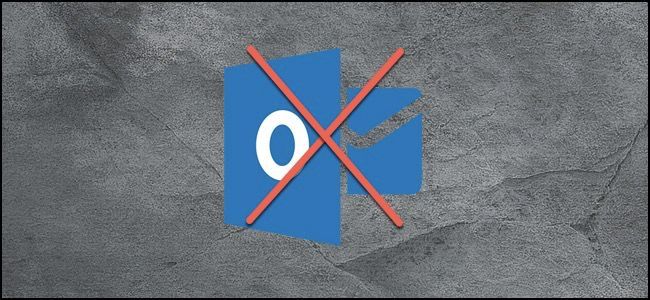

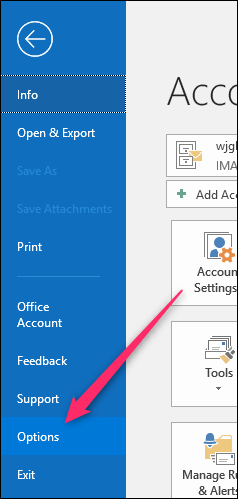
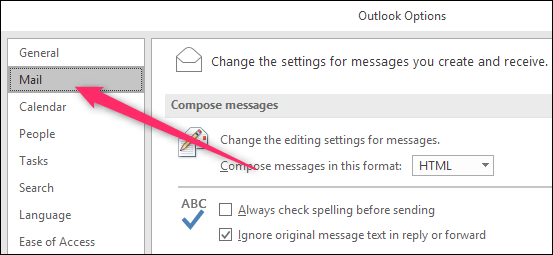

Perfecto 10 de 10